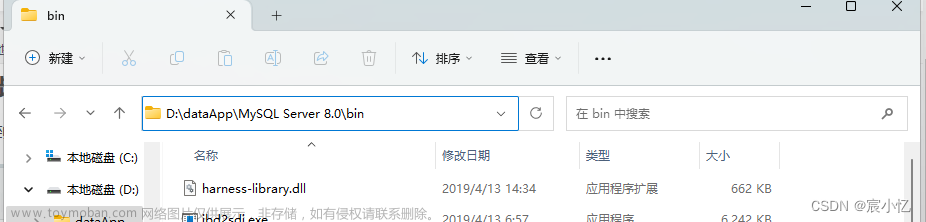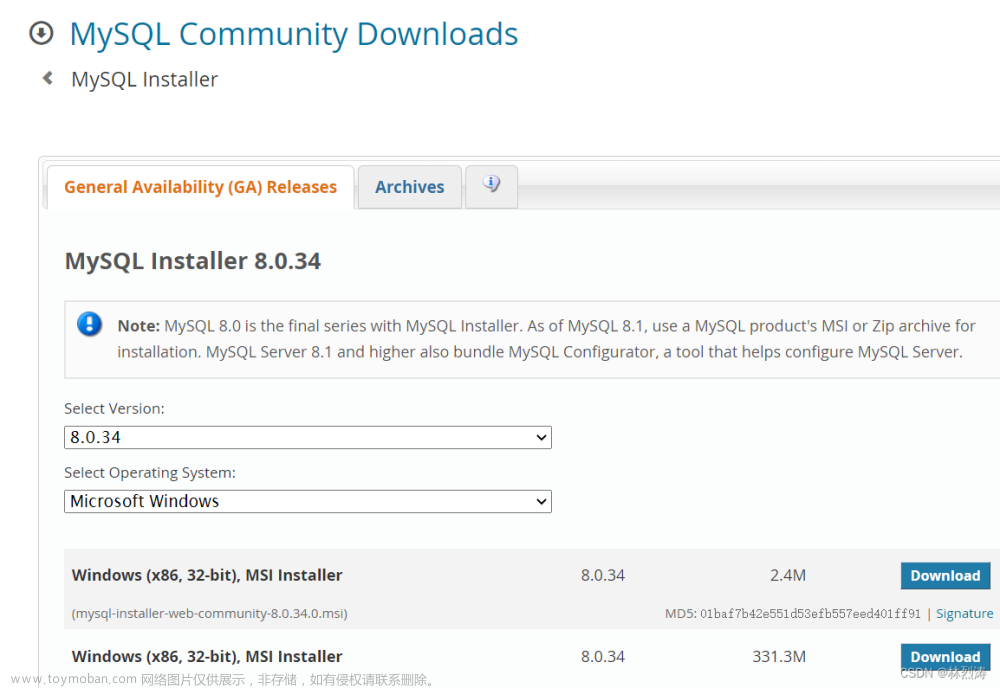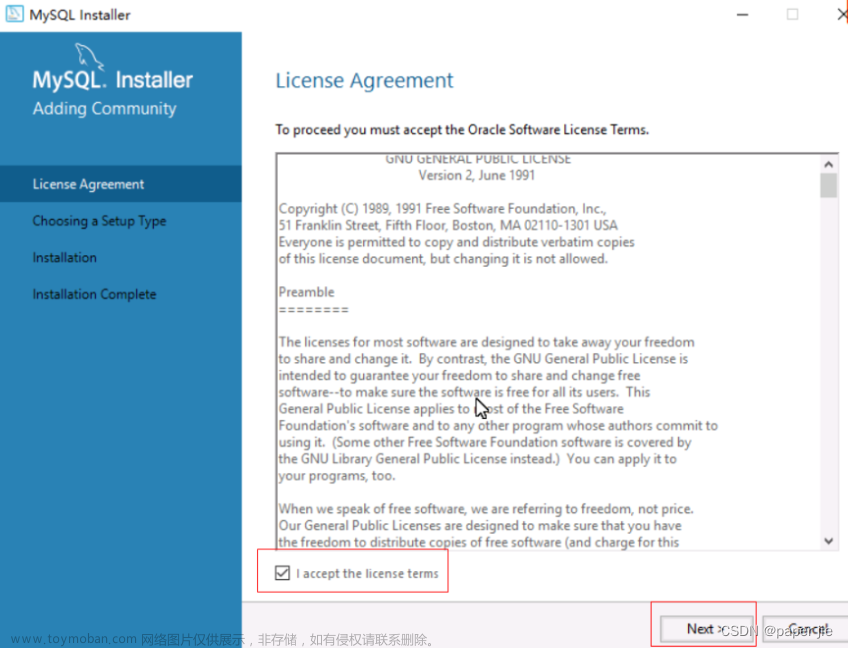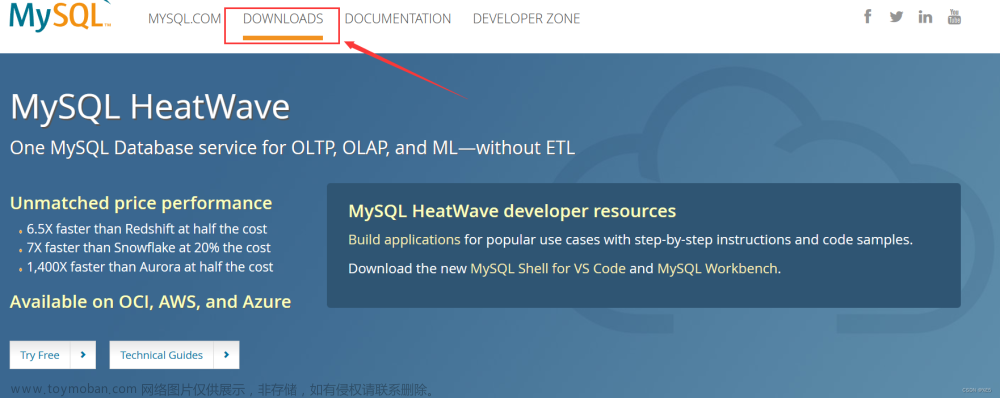MySQL是目前最为流行的开放源码的数据库,是完全网络化的跨平台的关系型数据库系统,它是由瑞典MySQLAB公司开发,目前属于Oracle公司。任何人都能从Internet下载MySQL软件,而无需支付任费用,并且“开放源码”意味着任何人都可以使用和修改该软件。
这里我们装的是MySQL5.7版本,因为版本越低越稳定,好多大厂用的都是5.7版本。
一、下载MySQL
首先,下载mysql,地址:MySQLhttps://www.mysql.com/
进入官网,点击DOWNLOADS。

进入这个页面后,点击MySQL Community(GPL) Downloads,进入社区版下载区,因为社区版是免费的

在这里点击Windown版MySQL安装程序,(这里大部分人应该都是Windown版本,如果是其他版本,各取所需)

mysql官网上提供了两种安装方式,第一种是在线版联网安装,第二种是本地安装。二者的区别是前者是联网安装,当安装时必须能访问互联网,后者是离线安装使用的,一般建议下载离线安装使用的版本。
上面的是在线版本,推荐选择下面的离线版本。
在这里我们选择Archives下载旧版本。

在这里根据自己的需求下载

除了上面这两种方式以外
下面还有一种压缩包安装方式,个人认为此方法成功率较大。
本地压缩包安装方式(省心、省事):
压缩包下载地址:MySQL :: Download MySQL Community Server

二、安装MySQL
接下来我们就打开下载的压缩包来安装MySQL。
在这里我们直接点击Next

这里我们选择Custom自定义安装,然后继续点击Next。
这里我们点击MySQL Servers选择MySQL Server 5.7 -X64,点击向右指的绿箭头,等待下载完成后点击Next。
这里点击Execute下载MySQL Server 5.7,要保证联网的情况下。
下载完成后点击Next。
继续点击Next。
继续点击Next。
继续点击Next。
这里端口号为3306,基本用户应该都是。
这里要设置密码,密码可以设简单一点,因为大家估计都是学习中用,没有重要数据,不需要弄得太复杂。
继续点击Next。
点击Execute,下载配件
下载完成后, 点击Finish
继续点击Next。
点击Finish,即安装完成
三、验证
点击开始菜单,找到MySQL点击MySQL 5.7 Command随便一个输入密码,如果出现版本号,即证明安装成功。


四、配置环境变量
这里我们先在C盘中找到下面这个bin路径,复制路径

右击此电脑,点击属性

点击高级系统设置

点击环境变量

点击用户栏Path,再点击编辑
 点击新建,粘贴此路径,依次确定退出即可。
点击新建,粘贴此路径,依次确定退出即可。
 文章来源:https://www.toymoban.com/news/detail-763284.html
文章来源:https://www.toymoban.com/news/detail-763284.html
文章来源地址https://www.toymoban.com/news/detail-763284.html
到了这里,关于MySQL的安装及环境变量配置(超详细)的文章就介绍完了。如果您还想了解更多内容,请在右上角搜索TOY模板网以前的文章或继续浏览下面的相关文章,希望大家以后多多支持TOY模板网!